
Το Google Chrome είναι το πιο χρησιμοποιημένο πρόγραμμα περιήγησης ιστού στο Διαδίκτυο, συνήθως η απόδοσή του ήταν εξαιρετική, αλλά με την πάροδο των ετών έχει συμβεί λίγο όπως ο Microsoft Explorer, έχει παρασυρθεί ενώ άλλοι έχουν τρέξει. Είναι απογοητευτικό να βλέπεις πώς το πρόγραμμα περιήγησης ιστού μας επιβραδύνει τις σελίδες που ζητάμε ή καταρρέει απευθείας η μνήμη RAM της συσκευής μας, αναπτύσσοντας έτσι την επακόλουθη σπατάλη πόρων.

Το πρόβλημα εμφανίζεται συνήθως όταν θέλει να εισαγάγει μια διεύθυνση URL ή στην αναζήτηση στη γραμμή πλοήγησης, αντί να εμφανίζει το ζητούμενο περιεχόμενο, θα εμφανιστεί το χαρακτηριστικό εικονίδιο φόρτωσης. Είναι επίσης πολύ συνηθισμένο να εμφανίζεται μόλις ανοίξουμε το πρόγραμμα περιήγησής μας, για να εκτελεστεί πολύς χρόνος.
Το Chrome λειτουργεί πολύ αργά; Αυτό μπορεί να οφείλεται σε διάφορους λόγους, σε αυτό το άρθρο θα αναλύσουμε πώς λύστε τα με απλά βήματα που μπορεί να εκτελέσει οποιοσδήποτε χρήστης.
Διαχείριση εργασιών
Όπως και ένας υπολογιστής, το Chrome έχει τον δικό του ενσωματωμένο διαχειριστή εργασιών. Ένα εργαλείο που, όπως υποδηλώνει το όνομα, Θα μας επιτρέψει να διαχειριστούμε τις εργασίες που εκτελεί το πρόγραμμα περιήγησης σύμφωνα με τις προτιμήσεις μας, προκειμένου να γνωρίζουμε εάν υπάρχει ανοιχτή καρτέλα ή επέκταση που καταναλώνει πόρους ασυνήθιστα.
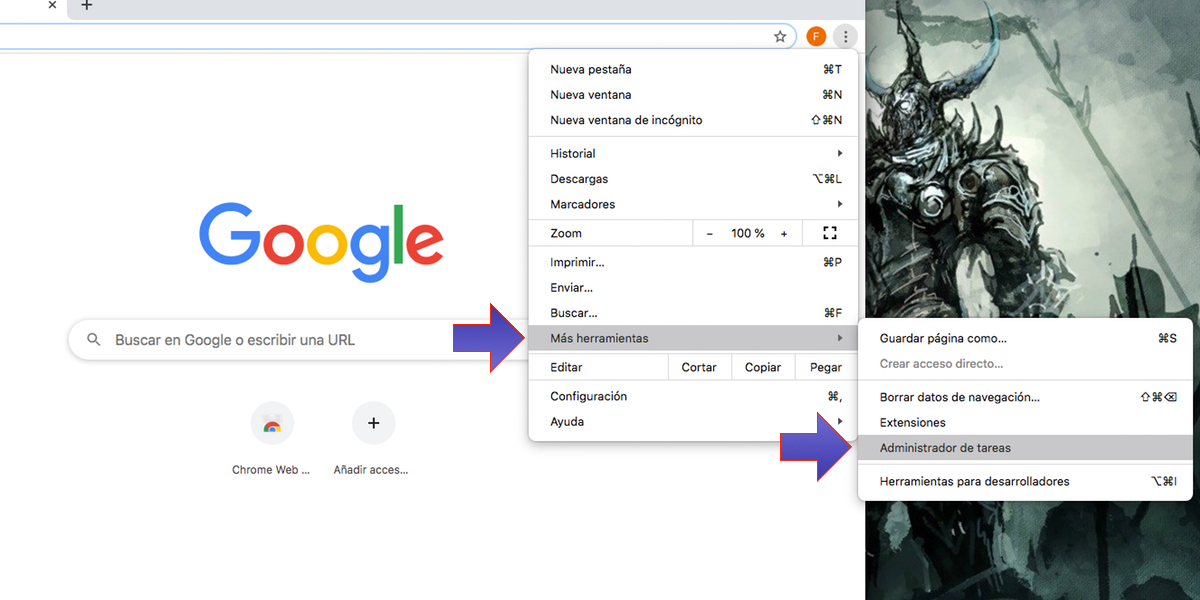
Για να αποκτήσετε πρόσβαση σε αυτόν τον διαχειριστή, θα κάνουμε κλικ στο εικονίδιο σε σχήμα χάμπουργκερ που βρίσκεται στο πάνω δεξιά μέρος του προγράμματος περιήγησης, όπου θα κάνουμε κλικ «Περισσότερα εργαλεία», κάνουμε κλικ στο "Διαχειριστής εργασιών" και θα ανοίξει ένα παράθυρο στο οποίο δείχνει την κατανάλωση των επεκτάσεων και των βλεφαρίδων κατά τη λειτουργία. Με αυτόν τον τρόπο μπορούμε να προσδιορίσουμε εάν το Chrome είναι πολύ αργό λόγω μιας ανώμαλης κατανάλωσης πόρων.
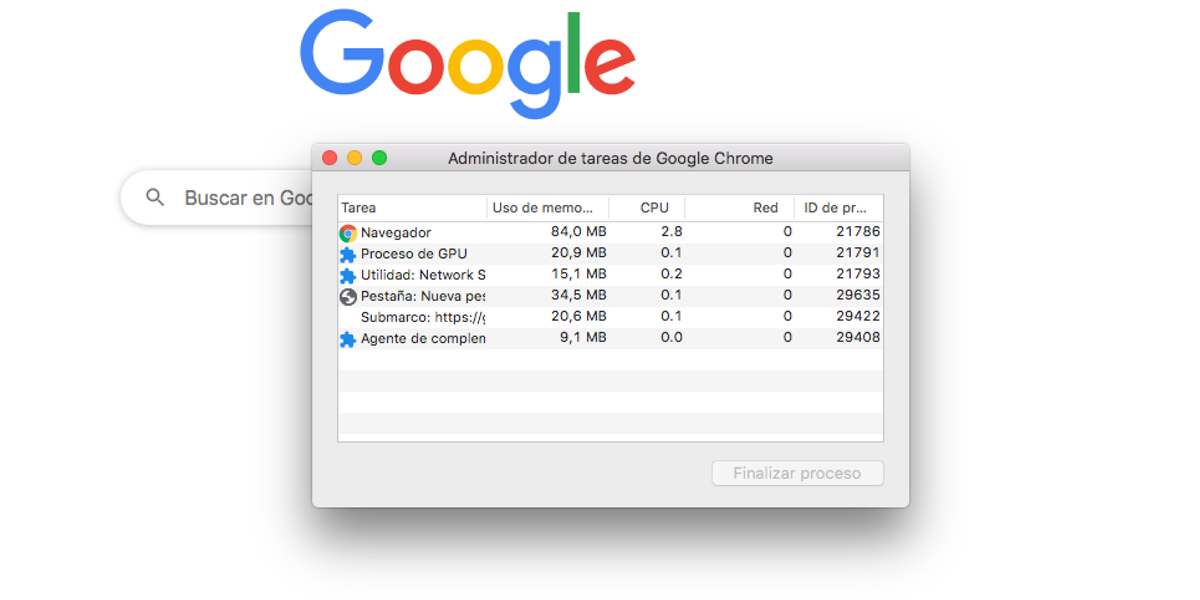
Μόλις εντοπίσουμε την καρτέλα ή την επέκταση που μας προκαλεί προβλήματα, μπορούμε να το επιλέξουμε και να ολοκληρώσουμε τη διαδικασία για να μειώσουμε το βάρος λειτουργούν και, συνεπώς, βελτιώνουν την ταχύτητα του προγράμματος περιήγησης.
Ενεργός διαχειριστής καρτελών
Όταν θέλουμε να συμβουλευτούμε πολλές σελίδες ταυτόχρονα χωρίς να κλείσουμε την προηγούμενη, συνήθως ανοίγουμε μια νέα καρτέλα, αλλά Αυτές οι καρτέλες που αφήνουμε ανοιχτές καταναλώνουν ενεργά πόρους από την ομάδα μας. Ο στόχος που επιδιώκουμε με τη διαχείριση των καρτελών δεν είναι άλλος από την ανακούφιση περισσότερου φορτίου στο πρόγραμμα περιήγησής μας, έτσι ώστε με αυτόν τον τρόπο να ανταποκρίνεται γρήγορα όταν το χρειαζόμαστε.
Γι 'αυτό θα ενεργοποιήσουμε μια λειτουργία που θα αναστείλει τις καρτέλες ή θα τις παραλύσει ενώ δεν τη χρησιμοποιούμε. Για να το κάνουμε αυτό, θα ανοίξουμε το πρόγραμμα περιήγησης Chrome και στη γραμμή διευθύνσεων που πρόκειται να γράψουμε: " Chrome: // σημαίες » Αυτή η εντολή θα δημιουργήσει ένα μήνυμα που θα μας προειδοποιήσει ότι είναι μια πειραματική συνάρτηση.
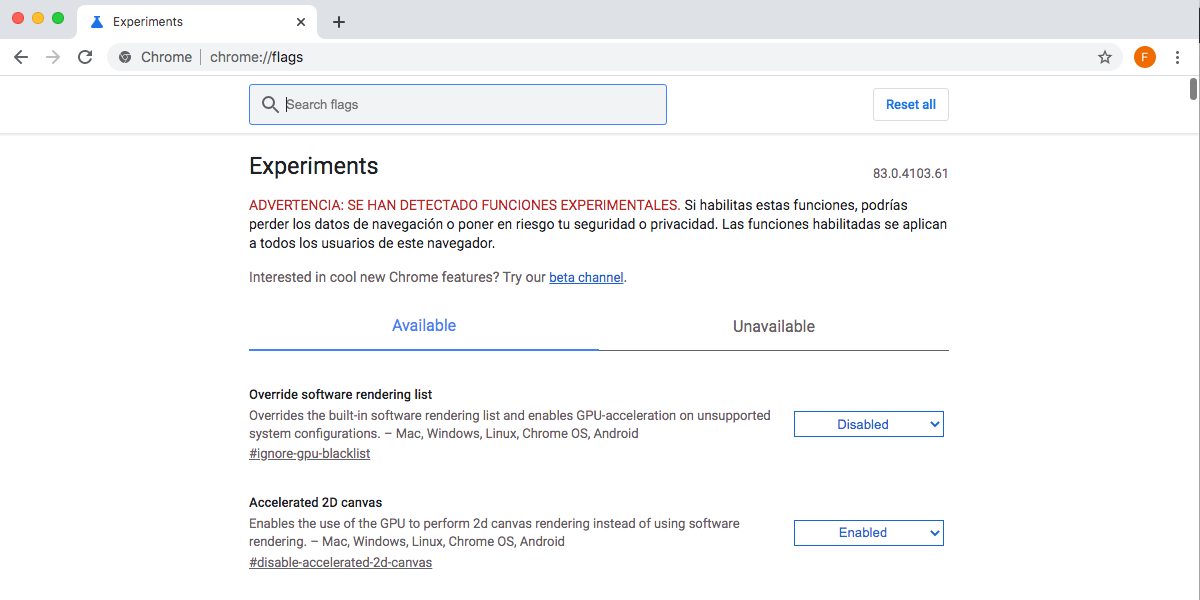
Μόλις ανοίξει το παράθυρο, βρίσκουμε έναν ατελείωτο αριθμό διαφορετικών επιλογών, θα αναζητήσουμε μια καρτέλα που ονομάζεται "Αυτόματη απόρριψη καρτέλας" (Εάν δεν το βλέπουμε μπορούμε να χρησιμοποιήσουμε τη μηχανή αναζήτησης), μόλις το βρούμε, πρέπει να ορίσουμε την κατάστασή του σε "Ενεργοποιημένο". Μόλις γίνει αυτό, θα πρέπει μόνο να κάνουμε κλικ "Επανεκκίνηση τώρα" έτσι ώστε οι αλλαγές που έγιναν να αποθηκευτούν.

Επιτάχυνση υλικού
Τώρα πρόκειται να διερευνήσουμε την επιλογή "Επιτάχυνση υλικού", Αυτή η λειτουργία Θα μας επιτρέψει να βελτιστοποιήσουμε την απόδοση των γραφικών του υπολογιστή μας κατά τη χρήση του προγράμματος περιήγησης. Για να το κάνουμε αυτό, θα ανοίξουμε το πρόγραμμα περιήγησης Chrome για πρόσβαση στο εικονίδιο επάνω δεξιά για πρόσβαση στην καρτέλα σε αυτήν την περίπτωση "Σύνθεση" και έτσι να αποκτήσετε πρόσβαση στις ρυθμίσεις.
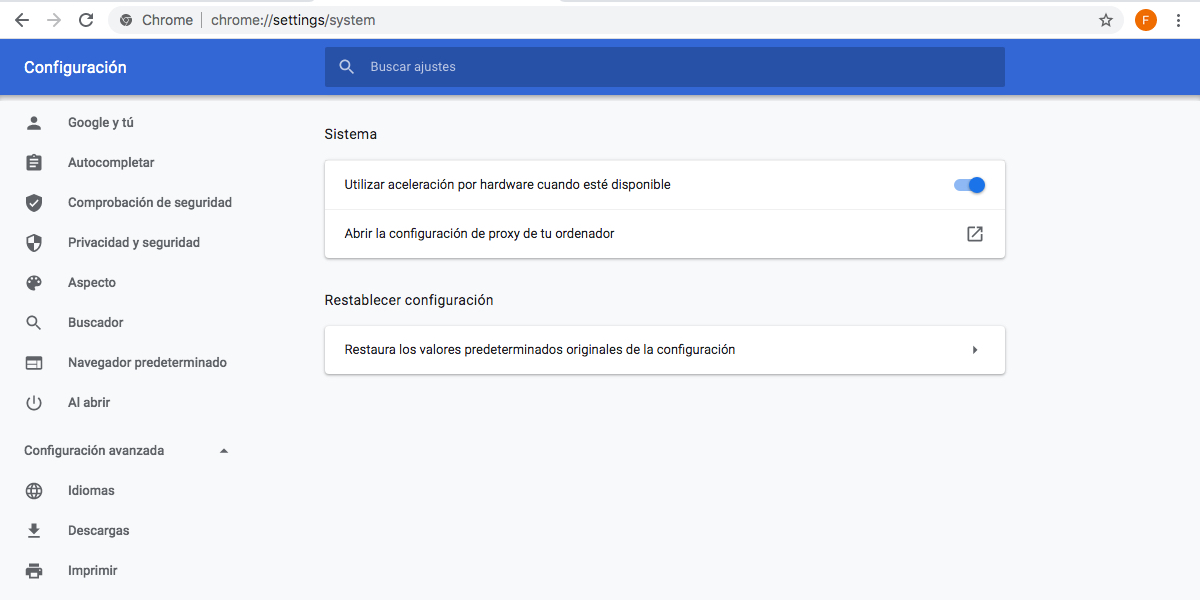
Μόλις εισέλθουμε, μπαίνουμε "Σύνθετη διαμόρφωση" και ψάχνουμε για την καρτέλα "Σύστημα", όπου θα αναζητήσουμε την επιλογή που ονομάζεται "Χρησιμοποιήστε επιτάχυνση υλικού όποτε είναι διαθέσιμη", απλά θα πρέπει να το ενεργοποιήσουμε.
Με αυτόν τον τρόπο, εμποδίζουμε τον υπολογιστή να παρακάμψει τη λειτουργία του προγράμματος περιήγησης ιστού. επιτρέποντάς του να κάνει χρήση περισσότερων πόρων από τον υπολογιστή μας.
Επεκτάσεις Chrome
Οι επεκτάσεις είναι εξωτερικά εργαλεία που μας βοηθούν να διαμορφώσουμε το πρόγραμμα περιήγησης έτσι ώστε να λειτουργεί σύμφωνα με τις προτιμήσεις μας. Από βελτιώσεις στο απόρρητό μας, άμεση πρόσβαση σε αλληλογραφία ή ακόμη και συσκευές παρακολούθησης τιμών για την παρακολούθηση των προϊόντων που μας ενδιαφέρουν από την Amazon. Έχουμε επίσης εφαρμογές όπως τα Έγγραφα Google, που μας επιτρέπουν να εκτελούμε προγράμματα εντός του ίδιου προγράμματος περιήγησης, σαν να ήταν ένα ανεξάρτητο σύστημα.
Όλα αυτά τα εργαλεία έχουν, αλλά και ότι όλα αυτά φορτώνουν αυτόματα κάθε φορά που εκτελούμε το πρόγραμμα περιήγησης, με συνέπεια Κατανάλωση μνήμης RAM και επεξεργαστή. Πολλά από αυτά τα εργαλεία μπορούν ακόμη και να ελέγχουν συνεχώς αν είμαστε συνδεδεμένοι για ενημέρωση. Αυτό που προκαλεί αυτό είναι ότι ο χρόνος αναμονής για τη χρήση του προγράμματος περιήγησης από τη στιγμή που το ανοίγουμε είναι μεγαλύτερος από το κανονικό.
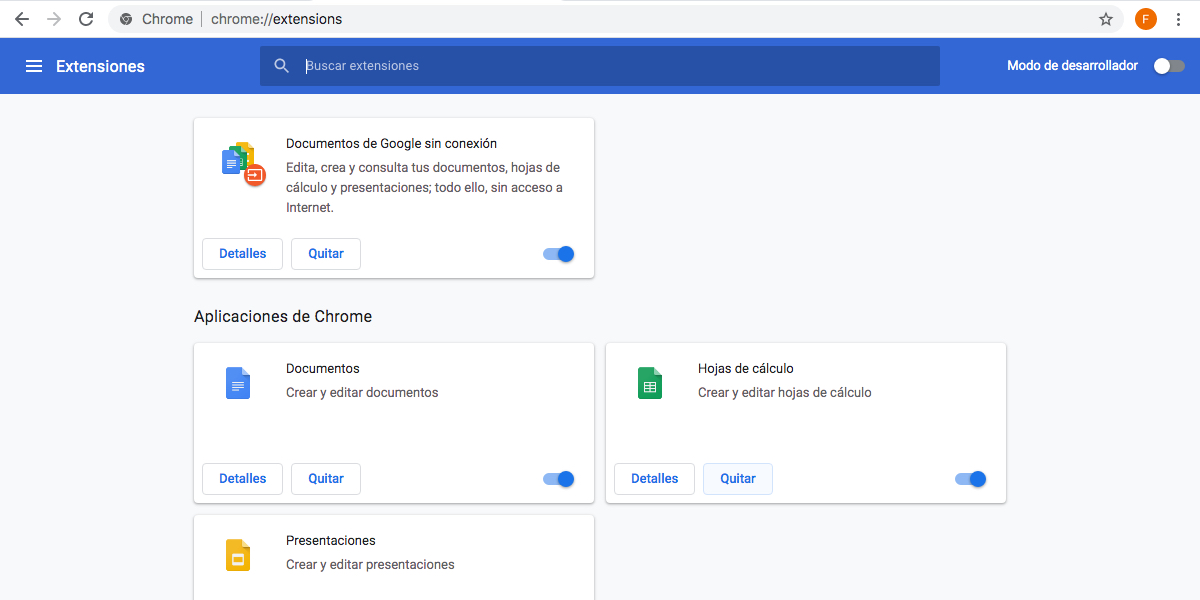
Όταν το πρόγραμμα περιήγησής μας ανοίγει αργά, ένα από τα πρώτα πράγματα που πρέπει να κάνουμε είναι να ρίξουμε μια ματιά στις επεκτάσεις που έχουμε εγκαταστήσει. Πρέπει να εισέλθουμε στο μενού επεκτάσεων, γράφοντας στη γραμμή διευθύνσεων "Chrome: // extensions /" , θα επανεξετάσουμε όλα όσα έχουμε εγκαταστήσει.
Απεγκαταστήστε τις επεκτάσεις
Εάν μεταξύ όλων αυτών που έχουμε εγκαταστήσει, βλέπουμε μερικά που δεν χρησιμοποιούμε, το καλύτερο είναι ότι το ακατοίκητο, σημειώνοντας τον αντίστοιχο διακόπτη. Με αυτόν τον τρόπο θα αποτρέψουμε τη συνέχιση της φόρτωσης της επέκτασης κάθε φορά που εκτελούμε το πρόγραμμα. Μπορούμε επίσης να τα διαγράψουμε εντελώς χρησιμοποιώντας το κουμπί "κατάργηση". Όσο λιγότερες επεκτάσεις έχουμε εγκαταστήσει, τόσο καλύτερο θα λειτουργεί το πρόγραμμα περιήγησης για εμάς.
Ρυθμίσεις εκκίνησης Chrome
Τελευταίο αλλά όχι λιγότερο σημαντικό, θα διαμορφώσουμε ότι θέλουμε να δούμε μόλις ξεκινήσουμε το πρόγραμμα περιήγησής μας. Για αυτό πρέπει να εισαγάγουμε ξανά τη διαμόρφωση και να κοιτάξουμε στα αριστερά για την επιλογή "Κατά το άνοιγμα" στην οποία θα βρούμε πολλές επιλογές.
- Το πρώτο είναι ότι από προεπιλογή είναι ότι όταν εκτελείται το Chrome ανοίγει μια νέα καρτέλα, χρησιμοποιώντας την κλασική διεπαφή του "νέα καρτέλα" του Chrome.
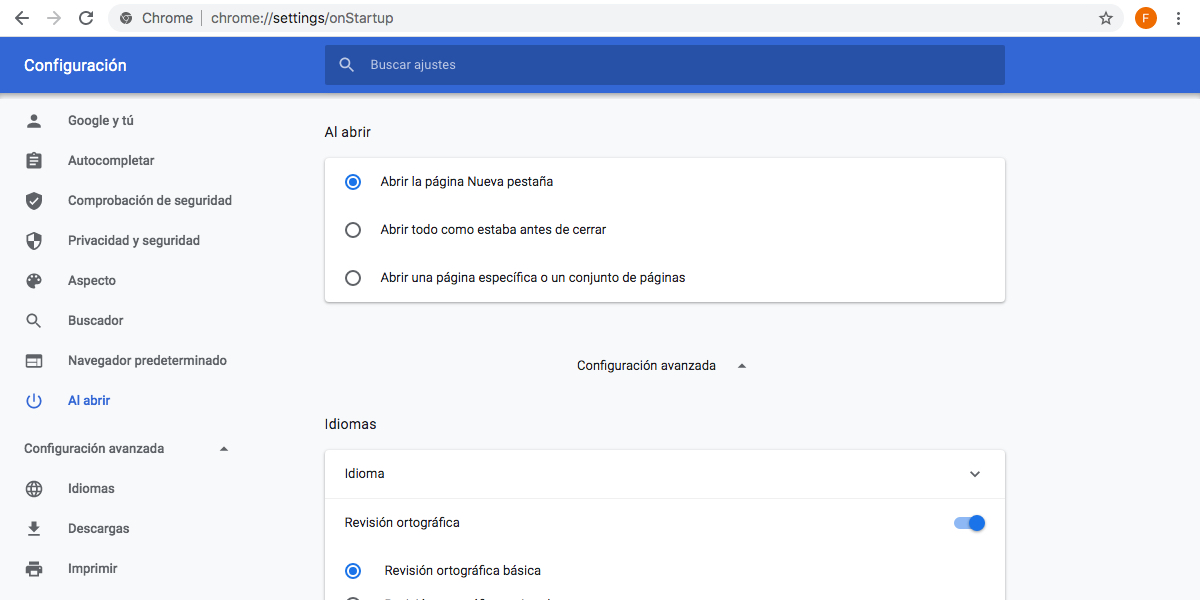
- Η δεύτερη επιλογή που μας προσφέρει είναι να ανοίξτε όλες τις καρτέλες που είχαμε ενεργοποιήσει την τελευταία φορά που κλείσαμε το πρόγραμμα περιήγησης. Αυτό μπορεί να είναι ζωτικής σημασίας σε περιπτώσεις κατά τις οποίες κλείνουμε το πρόγραμμα περιήγησης κατά λάθος ή εάν ο υπολογιστής είναι απενεργοποιημένος κατά λάθος. Μπορεί να πιστεύουμε ότι είναι το καλύτερο, αλλά Η κατανάλωση πόρων θα είναι υψηλότερη και επομένως χαμηλότερη ταχύτητα. Το Chrome θα φορτώνει όλες τις καρτέλες που είχαμε κάθε φορά που εκτελούσαμε το πρόγραμμα περιήγησης.
- Η τελευταία επιλογή που μας προσφέρει είναι αυτή που μας επιτρέπει να ανοίγουμε μια συγκεκριμένη πύλη όταν ανοίγουμε το πρόγραμμα περιήγησης. Αυτό δεν πρέπει να είναι πρόβλημα, αλλά Εάν η ιστοσελίδα που έχουμε διαμορφώσει είναι πολύ βαρύ, θα επηρεάσει αρνητικά την ταχύτητα ανοίγματος.
Αν αυτό που θέλουμε είναι να επιταχύνουμε όσο το δυνατόν περισσότερο την εκτέλεση του προγράμματος περιήγησής μας, οι καλύτερες επιλογές είναι η πρώτη και η τελευταία. Σε περίπτωση επιλογής του τελευταίου, πρέπει να έχουμε κατά νου ότι όσο πιο βαρύ είναι, τόσο πιο αργό θα λειτουργεί το πρόγραμμα περιήγησης Chrome.